Начинайте работу с текста сразу
Чтобы создать новый абзац, просто нажмите Enter после завершения текущего. Word автоматически начнет новый абзац с отступом, соответствующим выбранным настройкам.
Настройки отступов и интервалов
Настраивайте отступы для каждого абзаца:
- Выделите нужный текст или поставьте курсор в абзац.
- Перейдите в меню Формат и выберите Абзац.
- В открывшемся окне укажите размер отступа слева или справа.
Для быстрого изменения интервала между строками:
- Откройте меню Формат > Абзац.
- В разделе Междустрочный интервал выберите нужное значение.
Используйте горячие клавиши для ускорения работы
На Mac создаются новые абзацы при помощи сочетаний клавиш:
- Enter – начало следующего абзаца.
- Shift + Enter – переход на новую строку внутри того же абзаца (без создания нового абзаца).
Работа с стилями для быстрого создания абзацев
Применяйте встроенные стили:
- Выделите текст и выберите стиль Обычный или любой другой из панели стилей.
- Настраивайте стиль, чтобы автоматически задавать отступы, интервал и шрифт.
Создание списка внутри абзаца
Чтобы оформить части текста как список:
- Выделите нужный фрагмент.
- Перейдите в панель Маркеры или Нумерация.
- Кликайте по понравившемуся стилю – Word автоматически сформирует список внутри текущего абзаца.
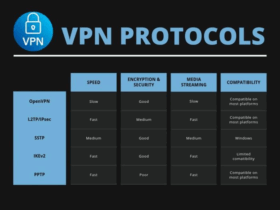






Оставить ответ